En la pestaña Inventarios de la sección Almacenes , puedes realizar inventarios cuando lo necesites para verificar el almacén, gracias a lo cual tendrás una visión general de tus artículos de almacén. Con el uso de inventarios podrás actualizar las cantidades de cada artículo de almacén y comprobar si hay algún descuadre con lo que muestra el sistema y lo que realmente hay en tu almacén. Si hay algún descuadre entre lo que dice el sistema con lo que realmente hay en el almacén, lo podrás saber en dinero, según los costos de esos artículos que están sobrando o faltando, en la pestaña de "Resumen de almacén", en la línea "Balanza de inventuras en el período".
En la pestaña encontrarás la opción de seleccionar un almacén específico (1) en el que deseas realizar un inventario, una lista de todos los inventarios ya realizados, en el que puede usar el calendario (2) para ver solo los inventarios en un determinado período de tiempo. Clasifica los inventarios por almacén o nota (3), o filtra según los criterios especificados (4). Puedes exportar la lista de todos los inventarios a .csv (5). El saldo en la lista indica la cantidad en dinero de lo que haya específicado en el inventario según los costos de cada artículo (si tiene manzanas en existencia por 50 céntimos cada una , hace un inventario y encuentra que faltan tres , el saldo del inventario será de 1,50 euros). Al hacer clic en detalle (7) encontrarás una lista de todos los artículos y dentro de los 45 días posteriores a la ejecución también es posible editar el inventario (6). Puedes ingresar un nuevo inventario usando el botón (8).
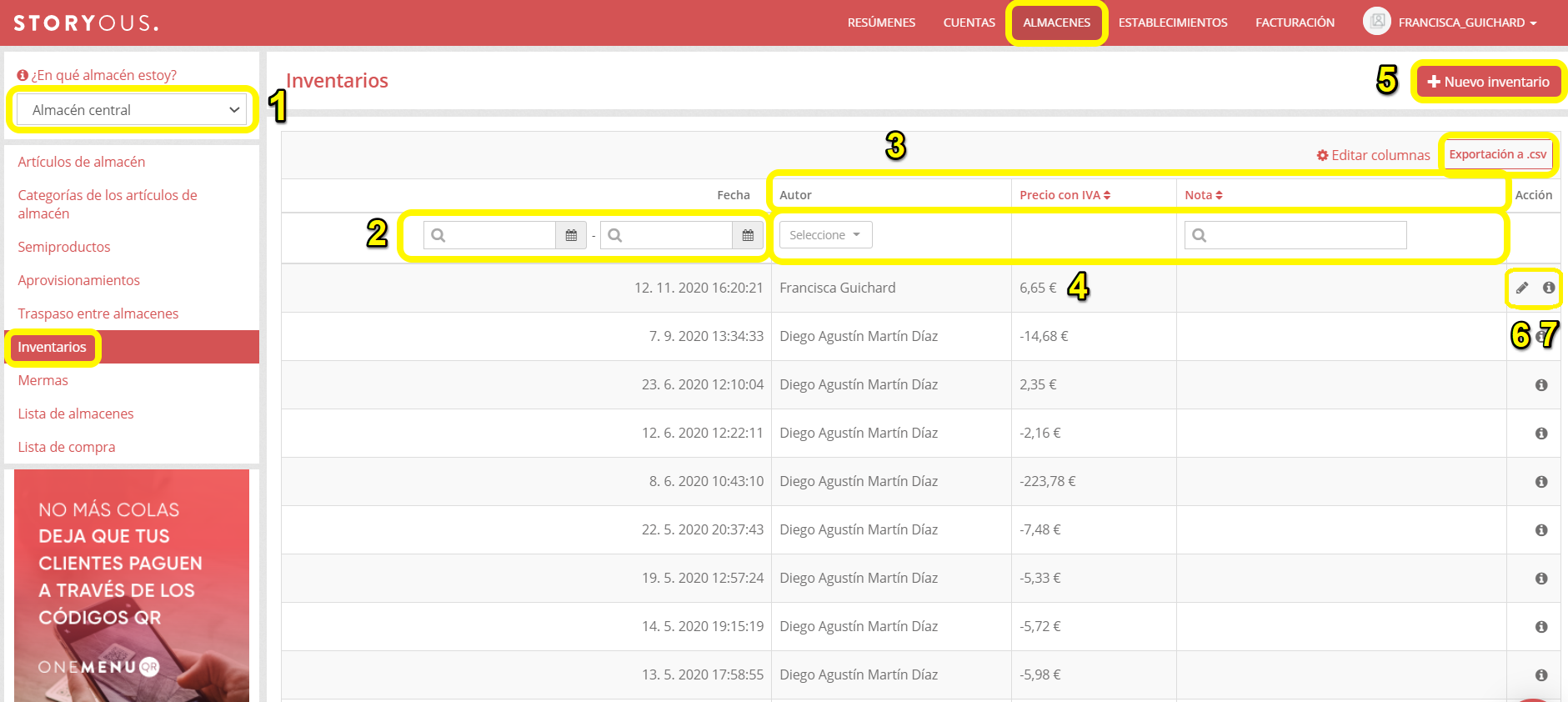
Para ingresar un nuevo inventario, primero selecciona el almacén en el que deseas realizar el inventario. En la ventana verás la opción de ingresar inventario para hoy o en el pasado (9). Puedes explicar en la nota (10) por qué estás haciendo un inventario. En la ventana encontrarás una lista de todas tus categorías (11), al hacer clic en la categoría verás todas los artículos de almacén dentro de esa categoría, utilizando el botón Mostrar todas las categorías verás todas tus artículos de almacén a la vez.
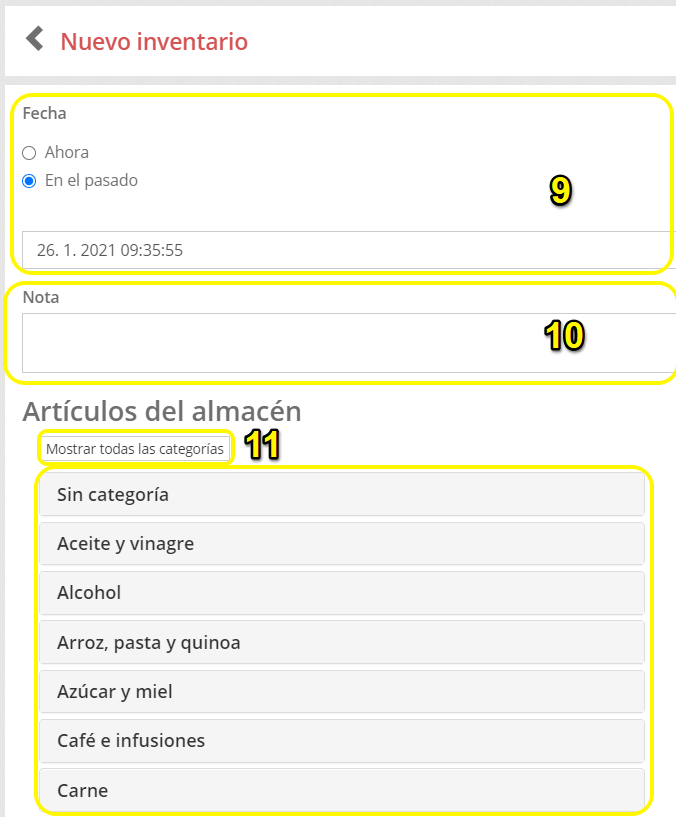
Luego, solo escribe el estado real de los artículos de almacén (12), es decir, el número de artículos que tienes actualmente en tu almacén. Si no completas la cantidad de uno de los artículos (13), el artículo no aparecerá en el detalle del inventario. Haz clic en el botón Guardar (14) para guardar el inventario .
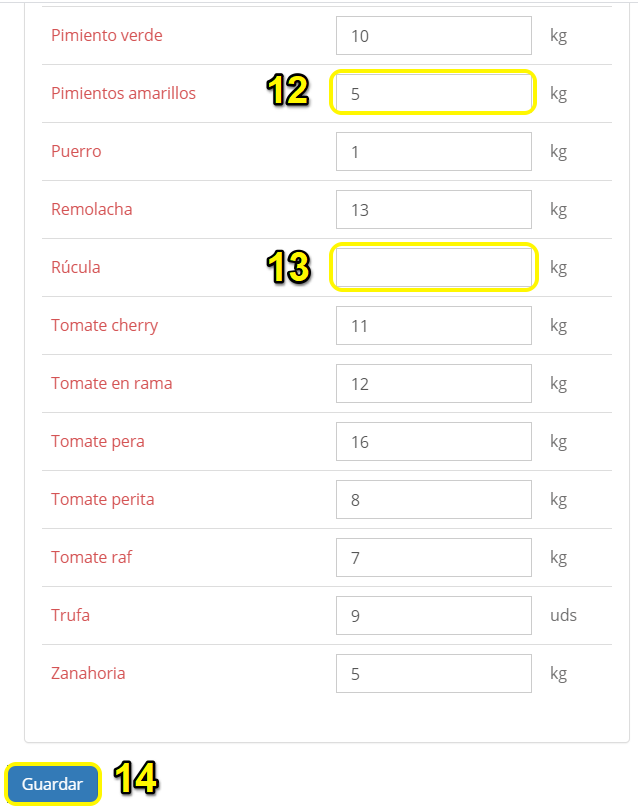
El inventario se puede imprimir haciendo clic en el botón Imprimir (15) y sus empleados pueden completar fácilmente el estado del stock en la tabla impresa. Puede elegir si la lista de fichas de existencias se muestra en una o dos columnas (16).
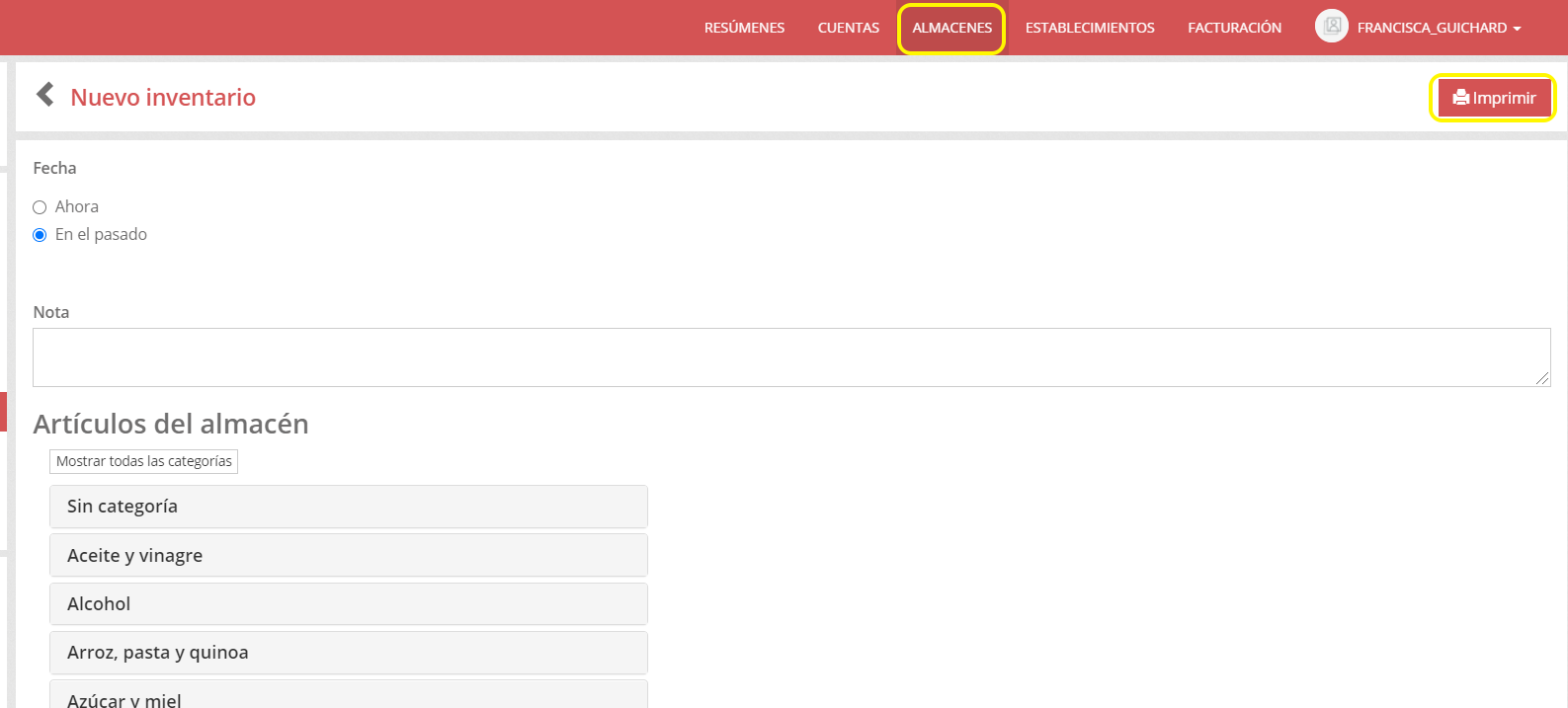
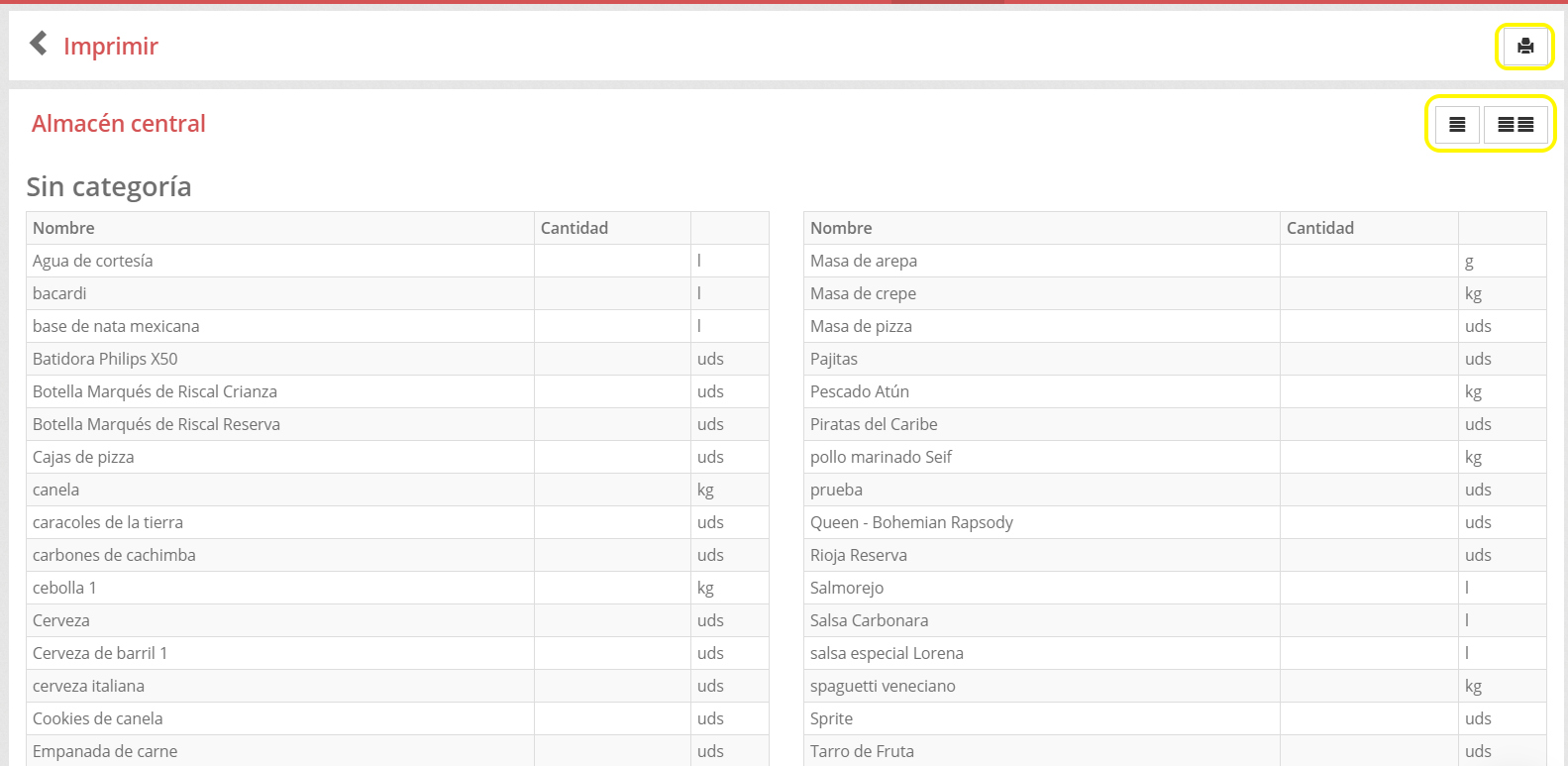
CONSEJO: Si deseas ver el estado del almacén en una fecha específica y más detalles, esta función está disponible en la pestaña Resúmenes, sección Resumen de almacenes. Encontrarás más información sobre el resumen de almacenes en el artículo Resúmenes y estadísticas.